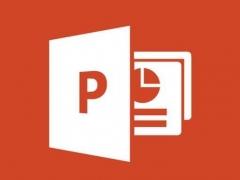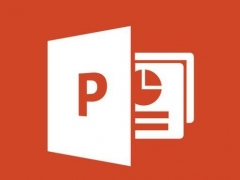PPT翻页效果怎么做 一个动画效果就搞定
教程之家
PPT
如果你的PPT的风格类似于书本,那你可以将PPT的页面每一站都做成书本翻页的效果使其更美观哦,下面小编就来教教大家如何在PPT中实现翻页效果,不知道的赶快来学一学吧。
首先我们在PPT中打开辅助线,找到页面的中线,然后在页面的中线位置插入一个矩形。

接着将这个矩形的线条设置为无线条,填充设置为渐变填充,填充类型设置为线性,角度0,然后设置两个渐变光圈分别为:
深灰色/位置25%/透明度0;深灰色/位置100%/透明度75。之后将矩形复制到每一页中。经过这样的操作,PPT页面的书面效果就完成啦。
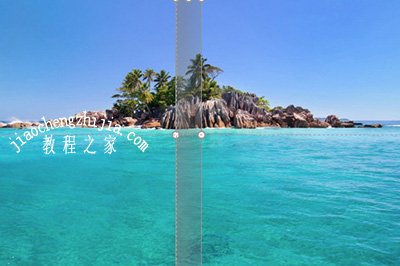
最后我们将PPT的页面切换动画设置为【页面卷曲】,这样PPT的翻页效果就完成啦,非常的真实。
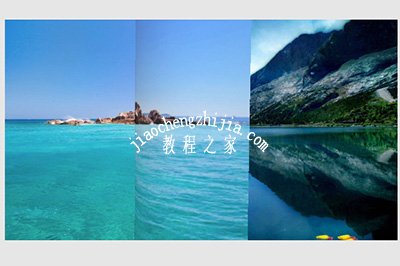
以上就是PPT翻页效果的制作方法啦,这里要注意哦,矩形的框一定要设置正确哦,不然就无法形成书面的效果哦,快去试下吧。